Come installare Avast Antivirus gratis
Stai cercando un buon antivirus per il tuo computer, possibilmente gratuito e in grado di proteggere il sistema senza rallentarlo. Dopo aver fatto alcune ricerche online, la tua scelta è ricaduta su Avast.
Avast antivirus gratis è una delle più note soluzioni free per la protezione del computer. È molto abile nello scovare virus, malware ecc. e controlla Windows il sistema in tempo reale esaminando tutte le operazioni (online e offline) svolte dall’utente. È disponibile sia per Windows che per macOS, dove non risulta ancora indispensabile (come tutti i software antivirus) ma costituisce sicuramente una delle soluzioni più complete e affidabili della categoria. E non finisce qui.
Avast Free è disponibile anche per smartphone e tablet Android, dove mantiene intatte le sue caratteristiche di efficacia e velocità. Se vuoi scoprire più in dettaglio come funziona sia su PC che sui dispositivi mobili, continua a leggere: sto per spiegare come installare Avast antivirus gratis su tutti i device e come sfruttarlo al meglio in tutte le sue varie incarnazioni. Buona lettura e buon divertimento!
Indice
- Come installare Avast antivirus gratis su Windows
- Come installare Avast antivirus gratis su Mac
- Come installare Avast antivirus gratis su Android
- Come installare Avast antivirus gratis su iPhone e iPad
- Cosa fare in caso di problemi
Come installare Avast antivirus gratis su Windows
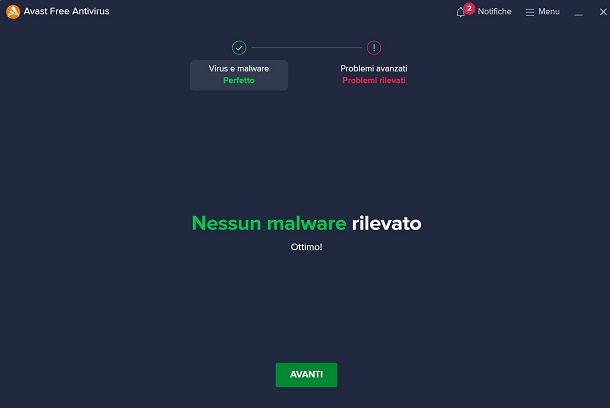
Cominciamo da Avast per computer, e più precisamente da come installare Avast antivirus gratis su Windows. Il primo passo che devi compiere, in questo caso, è collegarti al sito Internet del programma e cliccare sul pulsante Scarica la protezione gratuita, in modo da avviare il download del programma.
Attendi dunque che il pacchetto d’installazione di Avast (avast_free_antivirus_setup_online.exe) venga scaricato per intero sul tuo computer e avvialo. A questo punto, clicca sul pulsante Sì, attendi qualche secondo affinché vengano preparati tutti i file dell’antivirus e scegli se installare anche Avast Secure Browser (un browser personalizzato da Avast, che però non risulta essenziale per la protezione del PC o della navigazione online) mantenendo o rimuovendo la spunta dall’apposita casella che si trova in basso a sinistra.
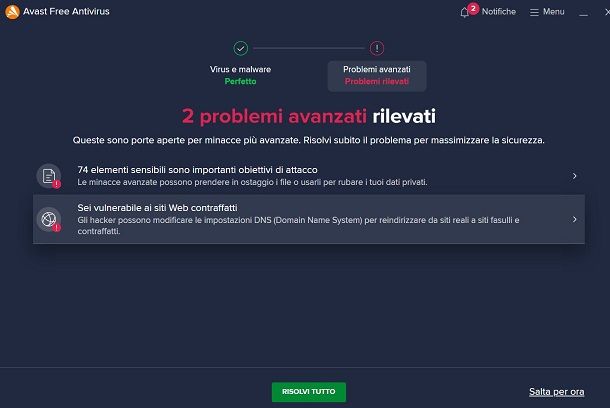
A questo punto, scegli se installare tutti i componenti di Avast, pigiando sul pulsante Installa, o se scegliere manualmente quali componenti installare e quali no, cliccando sulla voce Personalizza. In quest’ultimo caso, potrai scegliere quali componenti installare scegliendo tra Protezione file (per il monitoraggio dei file aperti in tempo reale), Protezione comportamento (per individuare i software potenzialmente pericolosi ma non inclusi nei database antivirus), Protezione Web (per proteggerti durante la navigazione), Protezione email (aiuta a proteggerti da posta infetta), Protezione ransomware (protezione contro virus che criptano i dati), Firewall (un ulteriore livello di protezione contro le intrusioni), Aggiorna software (che esegue aggiornamenti automatici), Browser cleanup (mantiene pulito il browser), Controllo di rete (effettua ulteriori controlli sulla rete), Passwords (aggiunge un sistema di protezione password), Cleanup (per pulire il PC), Modalità non disturbare (per limitare il numero di notifiche ricevute).
Una volta scelti i componenti da installare, clicca sul pulsante Installa e attendi pazientemente che l’antivirus e tutti gli strumenti inclusi in esso vengano installati sul computer. Potrebbe volerci qualche minuto, in ogni caso una riquadro di notifica ti permetterà di seguire lo stato del processo in tempo reale.
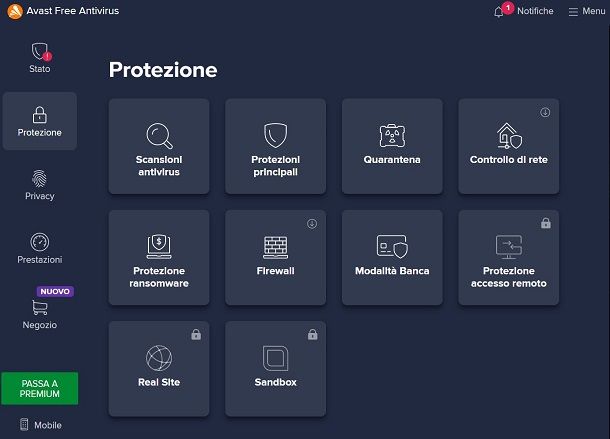
Al termine dell’installazione di Avast, comparirà una finestra di conferma: pigia sul pulsante Continua, poi premi il pulsante Continua con la versione gratuita per mantenere il piano gratis e, infine, pigia il pulsante Esegui la prima scansione per permettere ad Avast di verificare se ci sono minacce in corso.
Al termine della scansione ti verrà fatto un report sui malware che potresti avere e, se tutto in regola, premi il pulsante Avanti per continuare. A questo punto ti verrà mostrata una schermata di problemi avanzati, i quali sono generalmente evidenziati in rosso e appaiono come molto minacciosi. Questi, in verità, sono potenziali pericoli (più o meno veritieri) che potresti correre.
Lo scopo di questo messaggio è quello sì di metterti in guardia, ma anche e soprattutto di premere il cliente a passare a un piano premium per usufruire di protezioni avanzate. Questa pratica di marketing è abbastanza aggressiva, quindi è giusto che tu ne conosca i propositi, poi spetta a te decidere se affidarti a questi strumenti avanzati o meno.
Detto questo, una volta che i programma ha finito la sua prima scansione, verrai reindirizzato alla Home dalla quale gestire la tua attuale protezione. Sotto l’icona Stato trovi una sintesi sullo stato attuale dell’antivirus, con la protezione in tempo reale.
Se invece premi la voce Protezione sulla sinistra, troverai le icone di Scansioni antivirus, Protezioni principali, Quarantena e molte altre opzioni per abilitare le varie funzioni di Avast. Premendo ognuna di esse avrai accesso a un ulteriore pannello di controllo con pulsanti e switch per impostare il programma come meglio credi (anche se di default va più che bene).
Premendo il riquadro Privacy dalla Home, hai accesso a tutte quelle funzioni e strumenti aggiuntivi che ti permettono di controllare la tua privacy, come la Password protection, la Protezione Webcam e molto altro ancora. Se invece vai sulla voce Prestazioni (sempre dalla Home), potrai usare gli strumenti per l’attivazione della modalità Non disturbare e il Controllo aggiornamenti che ti aiuta a mantenere sempre tutti i programmi aggiornati su PC.
Se cerchi delle alternative ad Avast, ti segnalo il mio post sui migliori antivirus per Windows.
Come installare Avast antivirus gratis su Mac
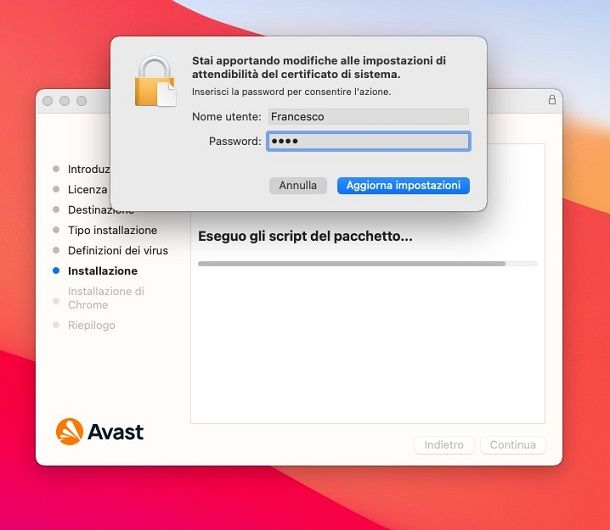
Se utilizzi un Mac, puoi scaricare Avast antivirus gratis collegandoti al sito ufficiale del programma e cliccando sul pulsante Scarica la protezione gratuita. A download completato, apri il pacchetto dmg che hai appena scaricato e avvia l’eseguibile Avast Security contenuto al suo interno.
Nella finestra che si apre, Premi sull’icona di Avast poi clicca sul pulsante Consenti seguito da Continua per due volte consecutive, dopodiché premi sul pulsante Accetta (per accettare le condizioni d’uso del software), premi il pulsante Installa, immetti la password del Mac e premi il pulsante Installa software, immetti ancora la password e premi Aggiorna impostazioni, se richiesto accedi alle Preferenze di sistema per consentire l’installazione, poi attendi fino a completamento dell’opera.
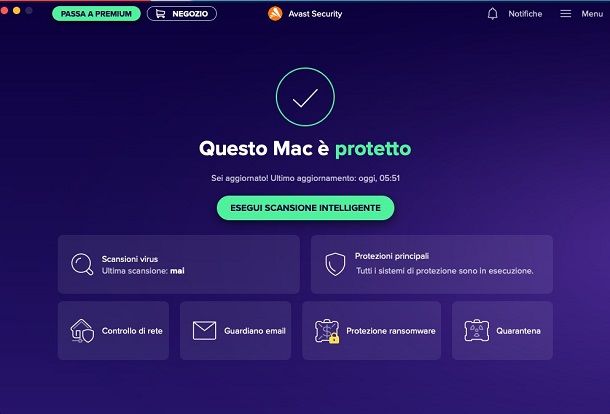
Una volta concluso, premi il pulsante Continua dalla finestra di Avast, apri le Impostazioni di sistema per concedere ad Avast di abilitare la protezione in tempo reale seguendo le istruzioni su schermo (si tratta di spuntare la voce relativa al software nelle varie impostazioni di privacy).
Una volta terminata ti sarà fornito un report su eventuali malware e problemi riscontrati, con la medesima finestra dei problemi avanzati vista anche per Windows. Ancora una volta questi problemi vengono mostrati su qualunque sistema, nel caso si trattasse di un Mac appena avviato per la prima volta. Queste protezioni avanzate sono un qualcosa che, in base ai tuoi utilizzi del Mac, devi decidere in autonomia se necessarie o meno.
Avast per Mac ha meno opzioni di personalizzazione rispetto alla controparte di Windows. In ogni caso, dalla Home del programma, potrai cliccare sulle icone di Scansione virus (per una scansione immediata), Protezioni principali, Controllo di rete, Guardiano email e tutte le altre funzioni per poterle attivare e disattivare a tuo piacimento.
Come installare Avast antivirus gratis su Android
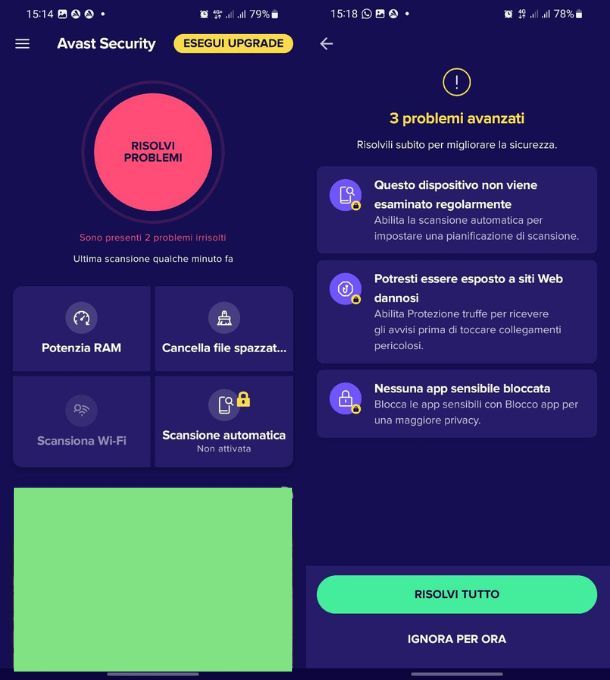
Hai uno smartphone (o un tablet) Android e vuoi proteggere il dispositivo dai malware usando Avast antivirus gratis? È facilissimo. Apri il Google Play Store, cerca Avast all’interno di quest’ultimo e provvedi a installare l’app Avast Mobile Security & Antivirus pigiando prima sul suo nome e poi sul pulsante Installa.
Una volta finito il download, avvia l’app, consentile l’invio di notifiche e poi premi il pulsante Per iniziare seguito da Avanti per quattro volte. Alla pagina dove ti vengono proposti i piani a pagamento premi l’icona X in alto a sinistra per 2 volte, poi premi il pulsante Continua con la versione gratuita e, infine, il pulsante Avvia scansione.
Una volta terminato ti verrà fornito un report sulle minacce, laddove ti verrà inoltre chiesto di dare pieno controllo dello smartphone ad Avast, consentendo all’app di eseguire azioni al posto tuo. Questo può essere necessario per la protezione, ma dare in gestione il tuo dispositivo a un’app terza, presenta comunque dei possibili ulteriori rischi per la sicurezza dei tuoi dati e della privacy. Inoltre va sottolineato che, anche qui come per le versioni per PC, vale il discorso legato al mostrare diversi avvisi — anche insistenti — per spingere l’utente verso piani a pagamento.
Come installare Avast antivirus gratis su iPhone e iPad
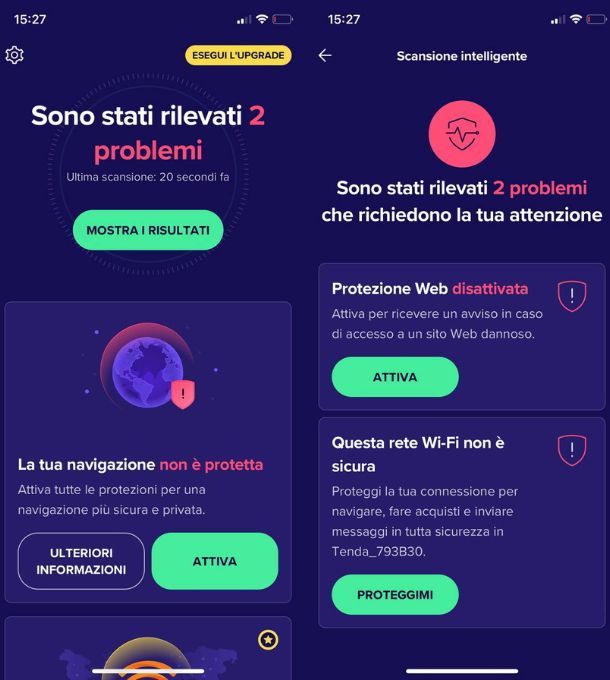
Hai un iPhone o un iPad? In tal caso, puoi scaricare l’equivalente versione di Avast anche per il tuo dispositivo mobile Apple. In questo caso, però, visto che il rischio malware su iPhone e iPad è praticamente assente, si tratta di un’app pensata principalmente per contrastare i rischi delle reti Wi-Fi pubbliche e di altre minacce che si possono trovare durante la navigazione online.
Ciò detto, tutto quello che devi fare è andare sull’App Store, premere l’icona Cerca e scrivere il nome dell’antivirus, per poi dare invio.
Una volta trovata l’app premi il pulsante Ottieni seguito da Installa e verifica la tua identità con Face ID, Touch ID o password dell’ID Apple. Apri quindi l’app, premi la voce Non ora, quindi il pulsante Continua due volte e concedi o meno l’autorizzazione al tracciamento.
Una volta terminato, l’app eseguirà automaticamente la scansione e ti proteggerà in modo passivo, ma potrai vedere un report dei problemi premendo il pulsante Mostra i risultati dalla Home. Anche qui, come per gli altri sistemi operativi, verranno mostrati anche problemi volti a spingerti al passare a un piano avanzato, cosa che spetta a te decidere se necessaria o meno.
Cosa fare in caso di problemi

In caso di problemi con Avast, se hai avuto un ripensamento e hai deciso di rimuovere il programma dal tuo computer (o dal tuo dispositivo mobile), ti consiglio di leggere gli altri miei tutorial su Avast, ad esempio quelli su come impostare Avast, come rinnovare Avast Free, come disattivare Avast e, in caso di ripensamenti su questo antivirus, come disinstallare Avast: in essi troverai tutte le informazioni di cui hai bisogno.

Autore
Salvatore Aranzulla
Salvatore Aranzulla è il blogger e divulgatore informatico più letto in Italia. Noto per aver scoperto delle vulnerabilità nei siti di Google e Microsoft. Collabora con riviste di informatica e cura la rubrica tecnologica del quotidiano Il Messaggero. È il fondatore di Aranzulla.it, uno dei trenta siti più visitati d'Italia, nel quale risponde con semplicità a migliaia di dubbi di tipo informatico. Ha pubblicato per Mondadori e Mondadori Informatica.






